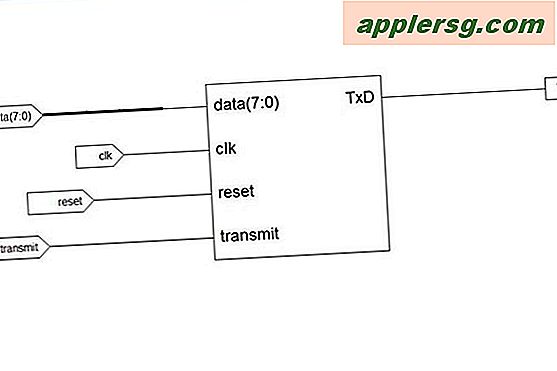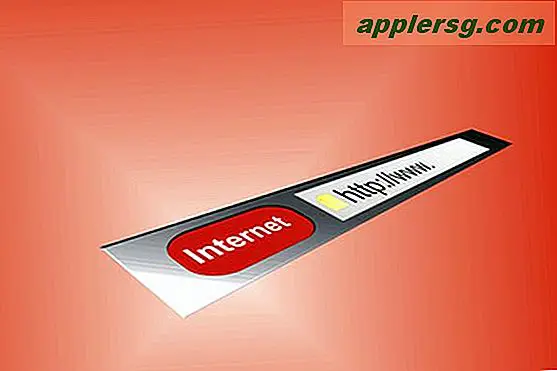Répondre à Email Smarter en citant le texte sélectionné dans iOS Mail
 Nous avons tous été là, faisant partie d'un fil d'e-mail d'une longueur extraordinaire et il n'y a vraiment qu'une petite partie à répondre, mais sans le contexte approprié, la réponse peut ne pas sembler complète ou même inappropriée. Plutôt que de citer l'intégralité de l'e-mail et d'expliquer la réponse, utilisez des citations intelligentes pour répondre uniquement à une partie du courrier électronique sélectionnée.
Nous avons tous été là, faisant partie d'un fil d'e-mail d'une longueur extraordinaire et il n'y a vraiment qu'une petite partie à répondre, mais sans le contexte approprié, la réponse peut ne pas sembler complète ou même inappropriée. Plutôt que de citer l'intégralité de l'e-mail et d'expliquer la réponse, utilisez des citations intelligentes pour répondre uniquement à une partie du courrier électronique sélectionnée.
Les citations intelligentes sont une excellente fonctionnalité d'iOS Mail qui fonctionne sur l'iPhone et l'iPad avec à peu près toutes les versions d'iOS, voici comment cela fonctionne:
Répondre à un texte sélectionné dans le courrier électronique sur l'application iPhone & iPad Mail
- Commencez par ouvrir l'application Mail, puis ouvrez un e-mail avec du texte dans le corps pour l'essayer.
- Tapez et maintenez sur un bloc de texte pour invoquer le traditionnel Copier / Coller / etc popup, et utilisez les curseurs de sélection pour sélectionner le texte à citer
- Appuyez sur le bouton "Répondre" (petite flèche), puis appuyez sur "Répondre"
- La réponse contiendra uniquement le texte sélectionné entre guillemets
Vous pouvez vérifier que la réponse textuelle citée a bien fonctionné en balayant vers le bas pour voir la sélection d'origine comme le seul aspect de l'e-mail auquel il faut répondre. Si la région sélectionnée comprend une photo, elle sera incluse dans la réponse ainsi qu'une partie du texte cité.

C'est une excellente technique pour répondre aux fils de discussion de groupe où des tonnes de personnes reçoivent des messages avec un flot de réponses sans fin qui peut rapidement devenir confus. Bloquez le texte auquel vous voulez répondre et écrivez plus intelligemment.
La capture d'écran montre que cela fonctionne sur un iPhone, mais cela fonctionnera dans l'application iOS Mail sur un iPad ou un iPod touch aussi. En fait, cette fonctionnalité peu connue fonctionne dans de nombreux clients de messagerie, notamment Mail dans OS X et même Gmail sur le Web. Parlant de Gmail, ne manquez pas notre post précédent couvrant des conseils super simples pour booster votre productivité Gmail.